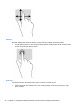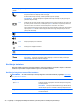User Guide - Windows 8
Isključivanje i uključivanje dodirne podloge
Da biste isključili i uključili dodirnu podlogu, kucnite brzo dva puta prstom na dugme za uključivanje/
isključivanje dodirne podloge.
Korištenje pokreta dodirne podloge
Dodirna podloga vam omogućava da pomičete uređaj za pokazivanje na ekranu korištenjem prstiju
za kontrolu radnje pokazivača.
Dodirna podloga podržava različite pokrete. Da biste koristili pokrete na dodirnoj podlozi, stavite dva
prsta na dodirnu podlogu istovremeno.
NAPOMENA: Pokreti prstima na dodirnoj podlozi nisu podržani u svim programima.
1. Iz početnog ekrana otkucajte mouse, kliknite Settings (Postavke), a zatim odaberite Mouse
(Miš) sa spiska aplikacija.
2. Kliknite karticu Device Settings (Postavke uređaja), odaberite uređaj u prikazanom prozoru i
zatim kliknite Settings (Postavke).
3. Kliknite na pokret za pokretanje demonstracije.
Za uključivanje i isključivanje pokreta:
1. Iz početnog ekrana otkucajte mouse, kliknite Settings (Postavke), a zatim odaberite Mouse
(Miš) sa spiska aplikacija.
2. Kliknite karticu Device Settings (Postavke uređaja), odaberite uređaj u prikazanom prozoru i
zatim kliknite Settings (Postavke).
3. Odaberite okvir za potvrdu pored pokreta koji želite uključiti ili isključiti.
4. Kliknite Apply (Primijeni), a zatim kliknite OK.
Pomicanje s jednim prstom
Klizni pokreti jednim prstom omogućavaju se da se krećete po ekranu.
●
Stavite prst na zonu dodirne podloge i klizno pomjerajte prstom kako biste pomjerali pokazivač
na ekranu u smjeru u kom ga želite pomicati.
Korištenje pokazivačkih uređaja 23